Usando il comando lsblk:
Puoi elencare tutti i dischi collegati sul tuo computer da Ubuntu usando il comando lsblk come segue:
$ sudo lsblk
Quelli con il TIPO disco sono i dischi fisicamente collegati sul tuo computer.
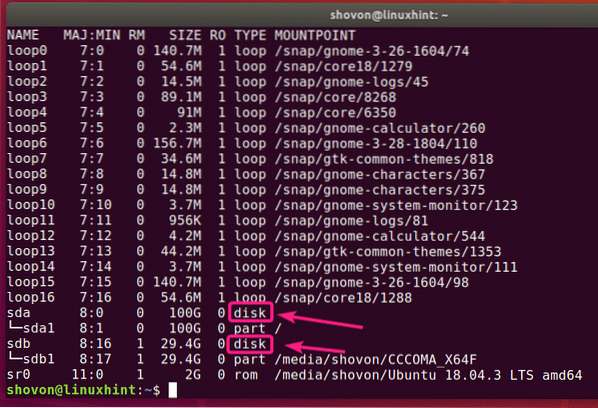
Quelli con il TIPO parte sono le partizioni dei dischi.
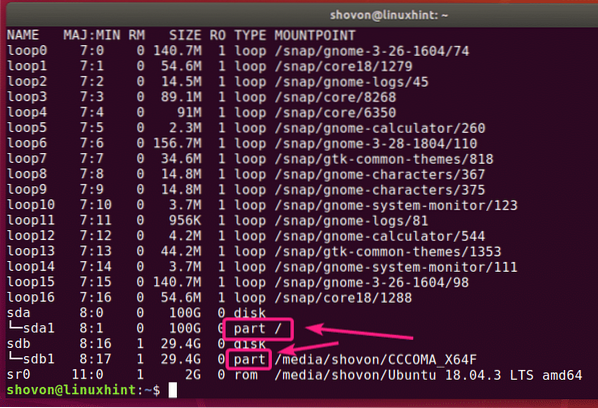
Il comando lsblk senza alcun filtro mostra molti dispositivi loop utilizzati dalle app snap di Ubuntu. È fastidioso lo so. Fortunatamente, puoi facilmente sbarazzartene dall'elenco.
Puoi usare il -e7 opzione con lsblk per nascondere i dispositivi loop.
$ sudo lsblk -e7
Ora che i dispositivi loop sono spariti, l'elenco sembra molto più chiaro ora.
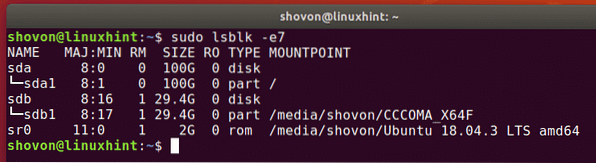
Puoi anche fare la stessa cosa con grep.
$ sudo lsblk | grep -v '^loop'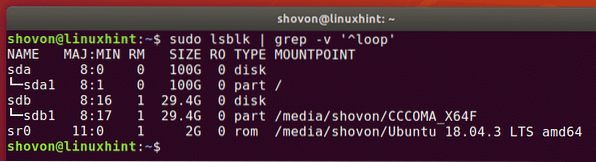
Puoi anche nascondere il dispositivo rom CD/DVD dall'elenco. Basta aggiungere il -e11 opzione insieme a -e7 opzione.
$ sudo lsblk -e7 -e11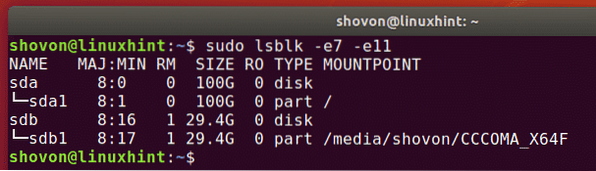
Puoi anche elencare i dischi collegati sul tuo computer e il loro fornitore e le informazioni sul modello usando lsblk come segue:
$ sudo lsblk --scsi
Come puoi vedere, sono elencati tutti i dischi collegati al mio computer. Sono elencate anche le informazioni sul fornitore e sul modello.

Usando il comando fdisk:
Puoi anche elencare tutti i dischi collegati sul tuo computer da Ubuntu usando il comando fdisk come segue:
$ sudo fdisk -l
fdisk mostra tutti i dischi, la loro dimensione totale, le loro partizioni, la dimensione di ogni partizione ecc. Ma purtroppo l'elenco è troppo lungo e non esiste un modo semplice per nascondere i dispositivi loop loop.
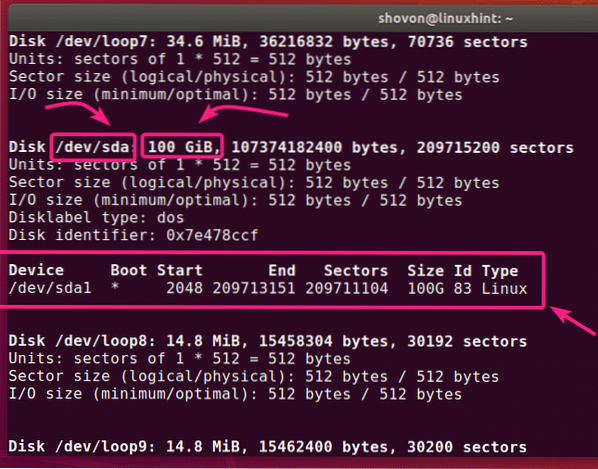
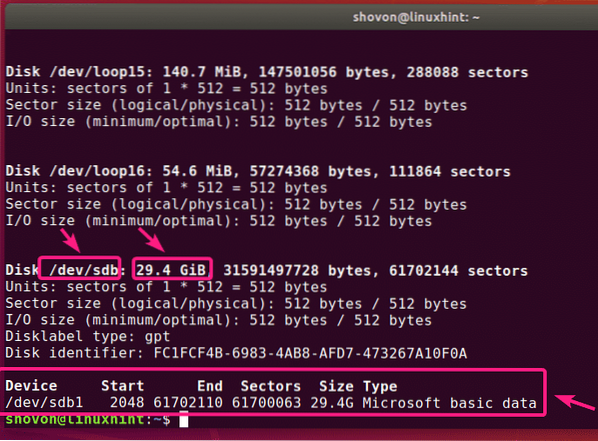
Ma se conosci il nome del dispositivo (i.e. sda, sdb) del tuo disco, puoi trovare più informazioni a riguardo molto facilmente con fdisk.
$ sudo fdisk -l /dev/sdb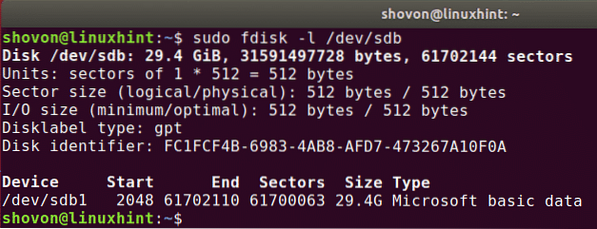
Puoi anche trovare informazioni su più di un disco contemporaneamente con fdisk. Basta inserire i percorsi dei dischi come argomenti fdisk uno dopo l'altro.
$ sudo fdisk -l /dev/sda /dev/sdb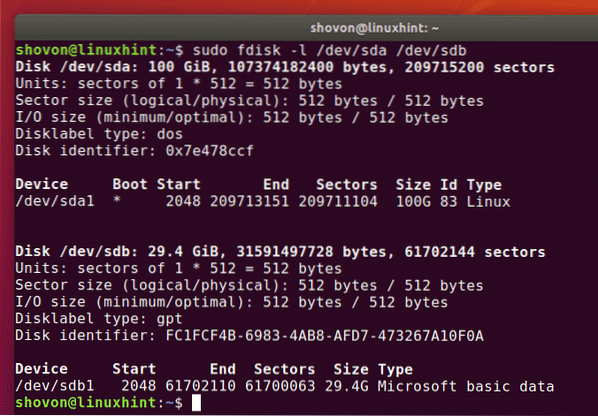
Usando il comando parted:
Puoi usare separato fare la stessa cosa. separato potrebbe non essere installato di default su Ubuntu. Ma puoi installarlo facilmente con il seguente comando:
$ sudo apt install parted -y
Puoi ottenere un output simile a fdisk per tutti i dischi di archiviazione collegati al tuo computer con parted come segue:
$ sudo parted -l
Come puoi vedere, il formato di output è lo stesso di fdisk, ma separato non elenca i fastidiosi dispositivi loop. È una buona cosa.
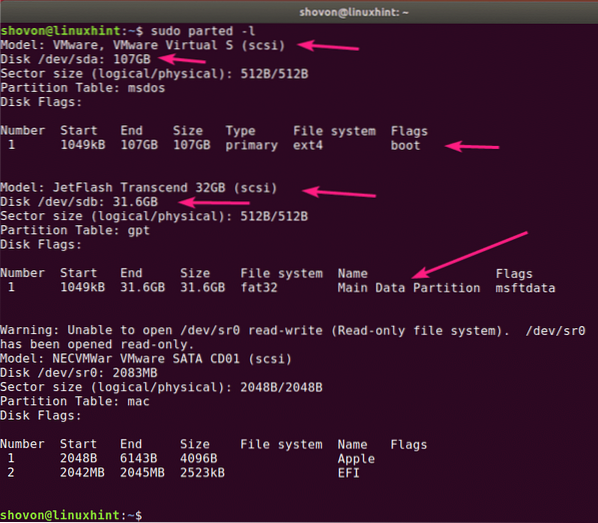
Utilizzo dell'app GNOME Disks:
Se non ti piace usare la riga di comando, ci sono molti programmi grafici che puoi usare per elencare i dischi su Ubuntu.
Dischi GNOME è l'app di partizionamento predefinita nell'ambiente desktop GNOME. Puoi usarlo per elencare i dischi collegati al tuo computer.
Per prima cosa, apri Dischi GNOME dal menu dell'applicazione.

I dischi GNOME dovrebbero essere aperti. Sul lato sinistro, vedrai tutti i dispositivi/dischi di archiviazione collegati sul tuo computer. Per trovare ulteriori informazioni sul disco, fare clic per selezionare il disco. La dimensione del disco, le partizioni e altre informazioni sul disco dovrebbero essere elencate sul lato destro.
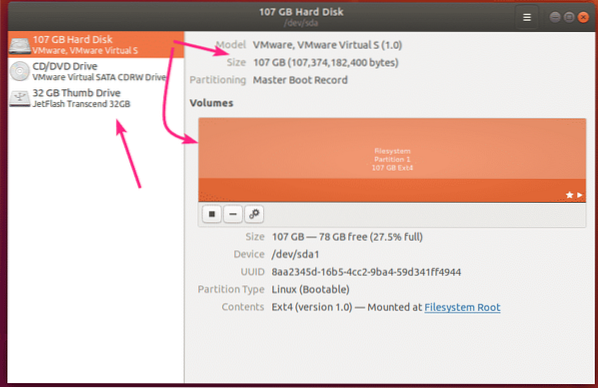
Utilizzo dell'app GParted:
Se non ti piace la riga di comando, puoi anche utilizzare l'app GParted Partition Editor per elencare tutti i dischi collegati sul tuo computer.
GParted non è installato di default su Ubuntu. Ma puoi facilmente installare GParted con il seguente comando:
$ sudo apt install gparted -y
GParted dovrebbe essere installato.
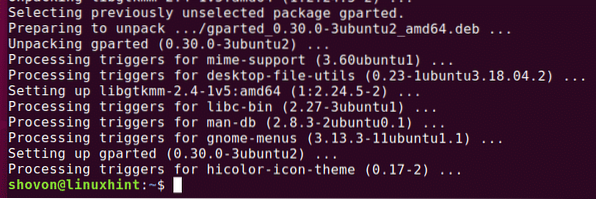
Ora puoi iniziare GParted dal menu dell'applicazione.
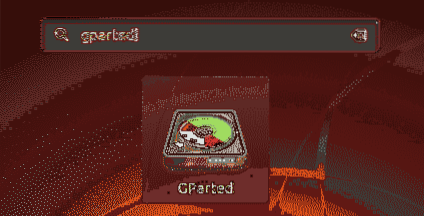
Per utilizzare GParted, avrai bisogno dei privilegi di superutente. Digita la tua password di accesso e clicca su Autenticare.
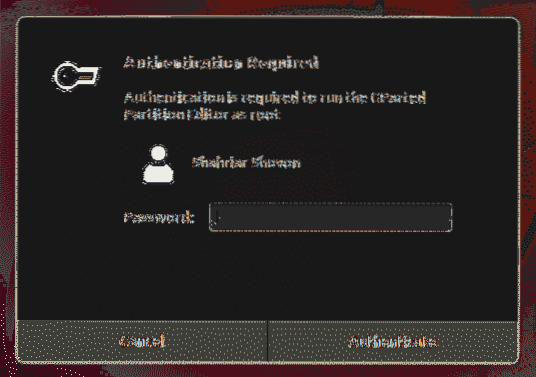
GParted dovrebbe iniziare. Puoi selezionare un disco dal menu a discesa nell'angolo in alto a destra di GParted.
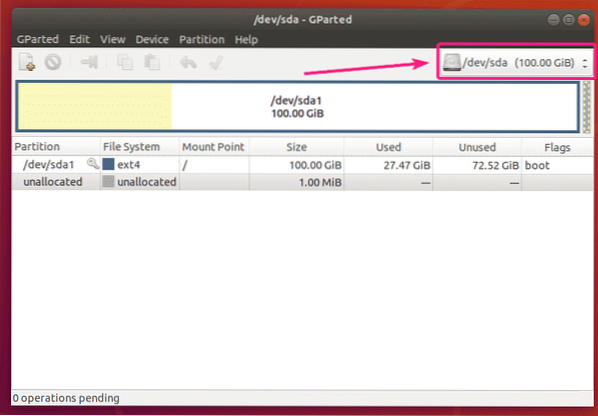
Come puoi vedere, tutti i dischi collegati al mio computer sono elencati nel menu a discesa. Basta selezionare un disco dall'elenco.

Dovrebbero essere visualizzate le partizioni del disco selezionato.
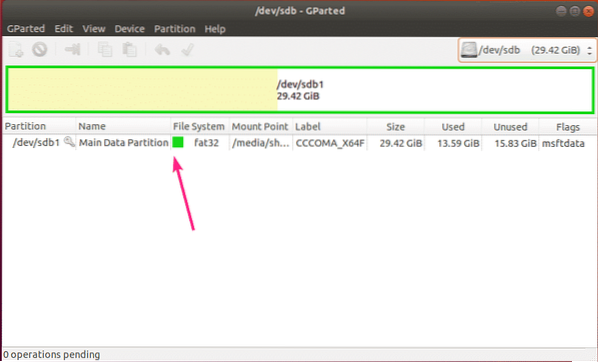
Quindi, è così che elenchi tutti i dischi collegati al tuo computer da Ubuntu.
Ho mostrato alcuni dei metodi comuni in questo articolo. Se sai di elencare i dischi in un altro modo su Ubuntu, assicurati di farmelo sapere.
Grazie per aver letto questo articolo.
 Phenquestions
Phenquestions


